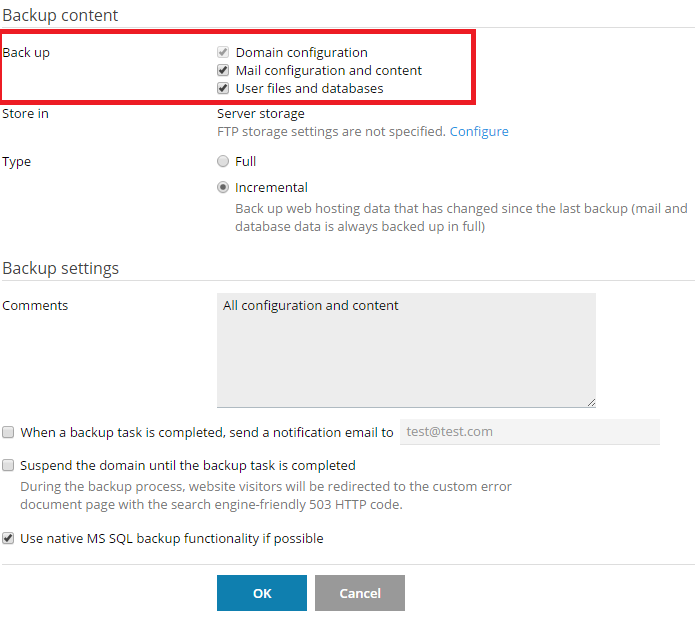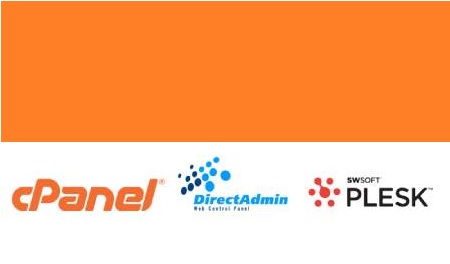آموزش بک آپ انواع کنترل پنل
آموزش بک آپ انواع کنترل پنل با استفاده از فضای پشتیبان و نگهداری از اطلاعات و دادهها، اطمینان خاطر خواهید داشت که تا در صورت بروز مشکل اطلاعات شما حفظ خواهد شد. یکی از مهمترین مواردی که در راه اندازی کسب و کار آنلاین خود باید به آن توجه کنید، اهمیت بکاپ گیری می باشد.
این امکان وجود دارد که وبسایتها به هر دلیلی دچار مشکل شده و تمامی اطلاعاتشان از بین برود. بکاپ گرفتن از سایت یا تهیه نسخه پشتیبان هیچوقت برای کاربران جذاب نبوده است و معمولاً بکاپ گیری را فراموش میکنند. تصور کنید وبسایت شما به ویروس آلوده شده یا این که تحت حمله هکرها قرار گیرد. یا این که ارائه کننده خدمات میزبانی وبسایت شما با مشکل روبرو شود و همه فایلها و اطلاعات پایگاه دادههای شما از بین برود. یا این که حتی ممکن است که خودتان یا ادمین وبسایت یکی از فایلها را به اشتباه پاک کند و وبسایت شما از کار بیافتد.
آموزش بک آپ انواع کنترل پنل پس سعی کنید به طور مستمر از سایت خود، Backup بگیرید تا با مشکلاتی از این قبیل مواجه نشوید و در صورت بروز مشکل، نسخه پشتیبان را بازیابی کنید و از همان نقطه کارتان را دوباره از سر بگیرید.
وبسایت شما از دو بخش پایگاه داده و سایر فایلها تشکیلشده است.
آموزش بک آپ انواع کنترل پنل فایلها ساختار اصلی وبسایت شما را ایجاد میکنند. فایلهای موجود در وبسایت انواع مختلفی دارند:
،Core installation، Theme ،Plugin، تصاویر و سایر فایلهای رسانهای، JavaScript، PHP Script و سایر کدهای برنامهنویسی، سایر فایلها و صفحات وب استاتیک، پایگاه داده

آموزش بک آپ انواع کنترل پنل
بکاپ گیری کنترل پنل مدیریت هاست مانند Cpanel یا plesk یا DirectAdmin، webmin، virtualmin، centos web panel
فضای ذخیره برای نسخه پشتیبان با دسترسی FTP
استفاده از FTP Backup Storage کمک میکند یک نسخه پشتیبان از دادههایتان تهیه کنید تا بتوانید در صورت از بین رفتن دادههای سرور، از نسخه پشتیبان استفاده کنید. این فضای خارجی بسیار قابل اطمینان است به این دلیل که از ارائهدهنده خدمات میزبانی وب شما کاملاً جدا عمل میکند.
عواملی که موجب از بین رفتن دادههای وبسایت میشوند:
- فعالیتهای خرابکارانه مثل حملههای سایبری
- بد عمل کردن سختافزارها
- بروز مشکلات نرمافزاری
- خطای انسانی
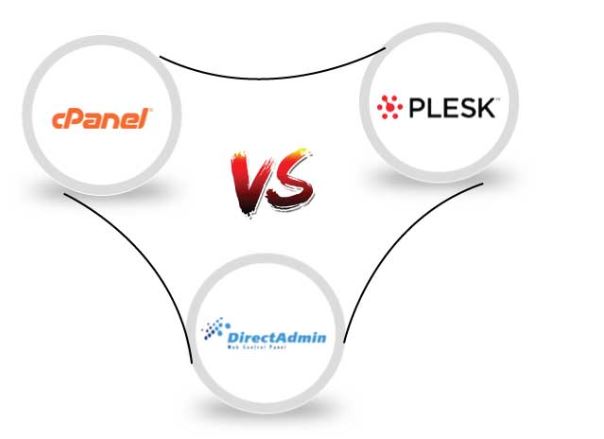
نحوه تهیه و انتقال بک آپ به Remote FTP در cPanel
برای ایجاد بک آپ از اکانت میزبانی وب خود در cPanel و ارسال آن بک آپ به یک سرور FTP، مانند راهنمای زیر اقدام نمایید:
۱- وارد cPanel شوید.
۲- در بخش FILES گزینه Backup را انتخاب نمایید.
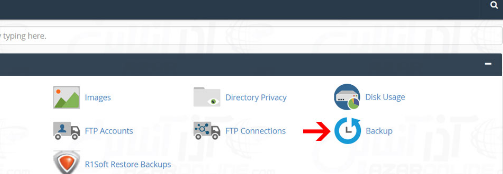
۳- از بخش Full Backup گزینه Download a Full Website Backup را انتخاب کنید.
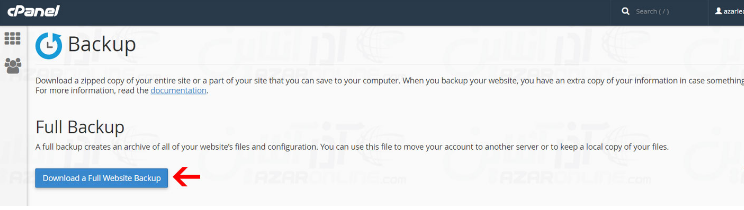
۴- از بخش Generate a Full Backup گزینه Backup Destination را روی Remote FTP Server قرار دهید.
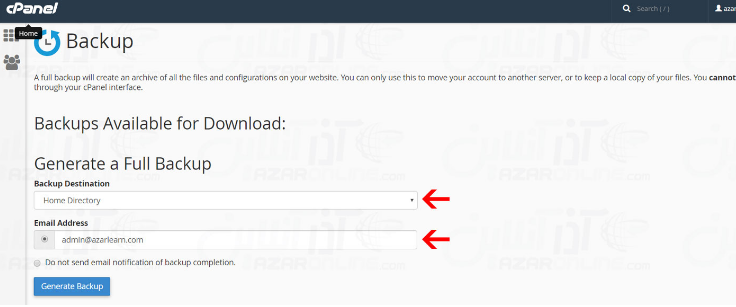
سپس فیلدهای موجود در این قسمت را مانند راهنمای زیر تکمیل نمایید:
Email Address: یک آدرس ایمیل که به آن دسترسی دارید در این قسمت وارد نمایید. گزارش فرایند انتقال اکانت بعد از انجام کلیه مراحل به این ایمیل ارسال خواهد شد.
Remote Server: در این قسمت IP سرور مقصد را وارد نمایید.
Remote User: نام کاربری اکانت مورد نظر در سرور مقصد را وارد نمایید. Backup در این اکانت قرار خواهد گرفت.
Remote Password: رمز عبور ورود به اکانت مورد نظر در سرور مقصد را وارد نمایید.
Port: در این فیلد پورت FTP یعنی ۲۱ را وارد نمایید.
Remote Dir: آدرس دایرکتوری مورد نظر در اکانت موجود در سرور مقصد را وارد نمایید. در واقع فایل Backup در این دایرکتوری قرار خواهد گرفت. اگر در این فیلد / قرار داده شود Backup به دایرکتوری Home اکانت در سرور مقصد منقل می شود.
۶- حالا روی دکمه Generate Backup کلیک کنید.
۷- به منظور اطمینان از انجام صحیح فرایند ایجاد Backup و انتقال آن به سرور مقصد، لازم است چند دقیقه منتظر بمانید تا گزارش کار به ایمیل درج شده در فیلد اول، ارسال گردد.
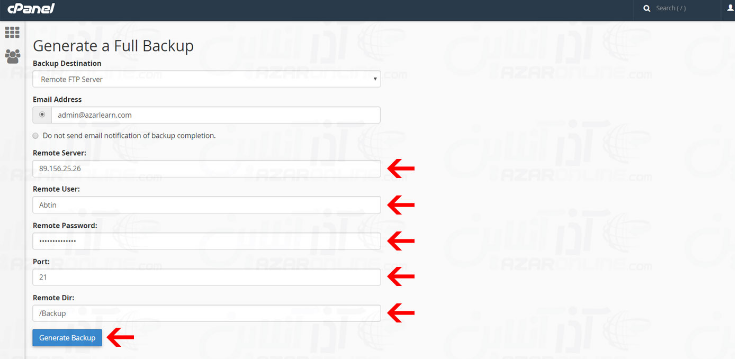
تهیه بکاپ از هاست دایرکت ادمین
برای تهیه بک آپ پس از ورود به هاست دایرکت ادمین خود و در بخش Your Account کافیست بر روی گزینه Create/Restore Backups کلیک نمائید:
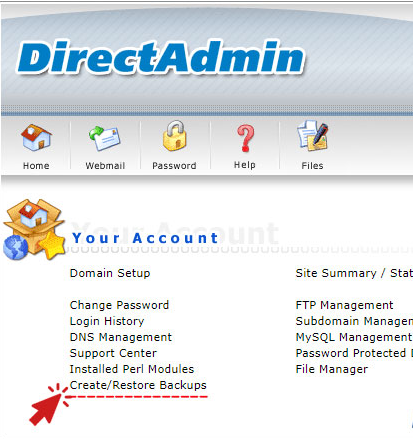
بعد از اینکه به صفحه بعد هدایت شدید می بایست مواردی را که میخواهید از آن ها بک آپ تهیه شود را مشخص کرده و سپس بر روی گزینه Create Backup کلیک نمائید.
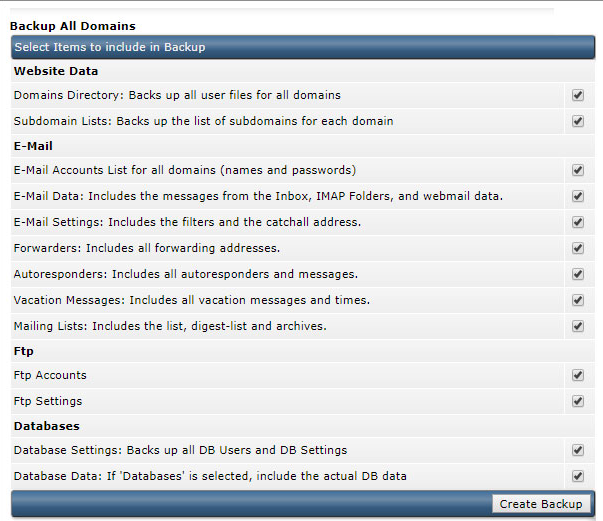
بعداز اتمام پروسه بک آپ گیری، در بخش بالای صفحه اطلاعیه ای در مورد وضعیت عملیات بک آپ مربوطه دریافت خواهید کرد که شامل جزییات عملیات بک آپ می باشد.
به منظور دستیابی به فایل بک آپ تهیه شده به بخش File Manger مراجعه نمایید و فایل بک آپ در پوشه ای به نام Backups قرار داده می شود لذا به این پوشه مراجعه نمایید.
در صورت نیاز به دانلود این فایل می باید برروی آن دابل کلیک نمایید. متذکر می شود که در صورت حجیم بودن این فایل بهتر است از طریق نرم افزارهای FTP نسبت به دانلود آن اقدام نمایید.
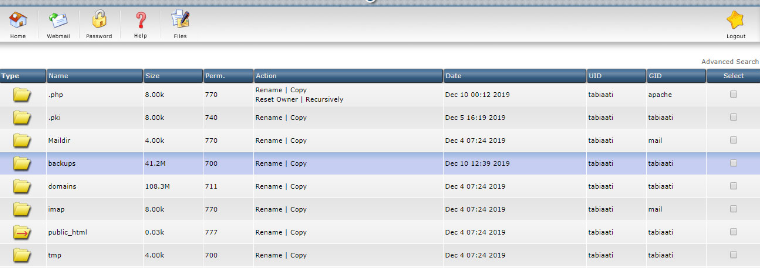
تهیه بکاپ از کنترل پنل پلسک
به کنترل پنل هاست لاگین نموده و از منوی سمت راست و همانطور که در شکل زیر مشخص است وارد بخش Backup manager شوید.
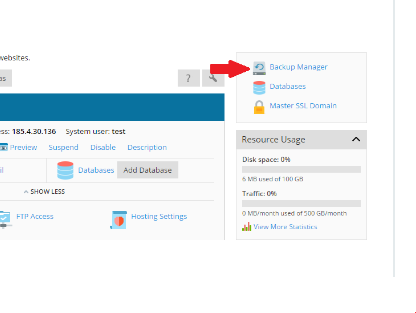
در صفحه باز شده، در صورتیکه بکآپی قبلا تهیه نموده باشید را همراه با تاریخ و امکان دانلود مشاهده میکنید.
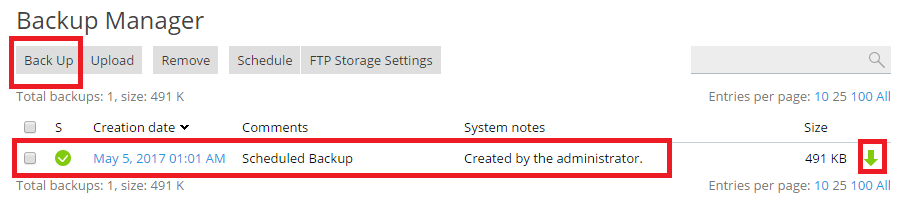
*** توجه داشته باشید در صورت نیاز به فول بکآپ گزینه Full را انتخاب کنید در غیر اینصورت تنها از تغییرات هاست نسبت به بکآپ قبلی، بکآپ گرفته می شود.